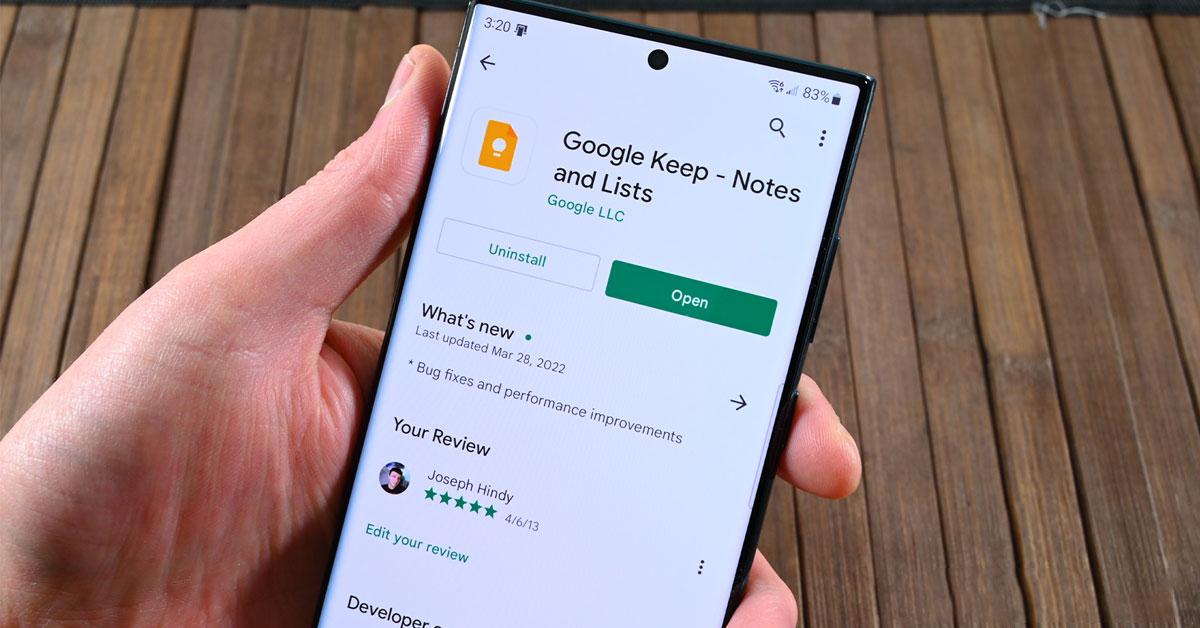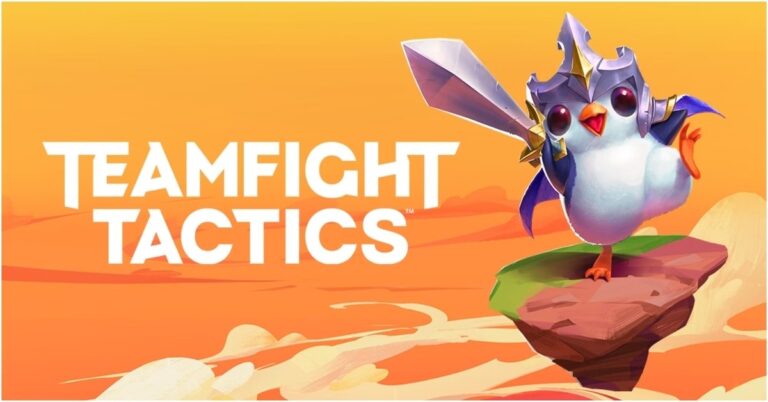Nếu bạn là người thường xuyên cần ghi chú lại thông tin thì hãy tham khảo đến ứng dụng Google Keep nhé. Ứng dụng này được tích hợp trên điện thoại với rất nhiều tính năng hữu ích và đang chờ bạn đến khám phá. Đặc biệt, trong bài viết này Hoàng Hà Mobile sẽ chia sẻ thêm cho bạn một số thủ thuật sử dụng ứng dụng ghi chú của Google một cách tiện ích nhất.
Google Keep là gì?
Nền tảng này cung cấp sự linh hoạt và tiện ích cho việc tổ chức thông tin cá nhân và làm việc nhóm trở nên hiệu quả hơn. Với giao diện đơn giản và dễ sử dụng, ứng dụng cho phép người dùng tạo ra các ghi chú, danh sách công việc, và ý tưởng một cách thuận tiện. Thậm chí, nó có thể đồng bộ với bất kỳ thiết bị nào có kết nối internet, bao gồm cả máy tính, điện thoại di động và máy tính bảng.
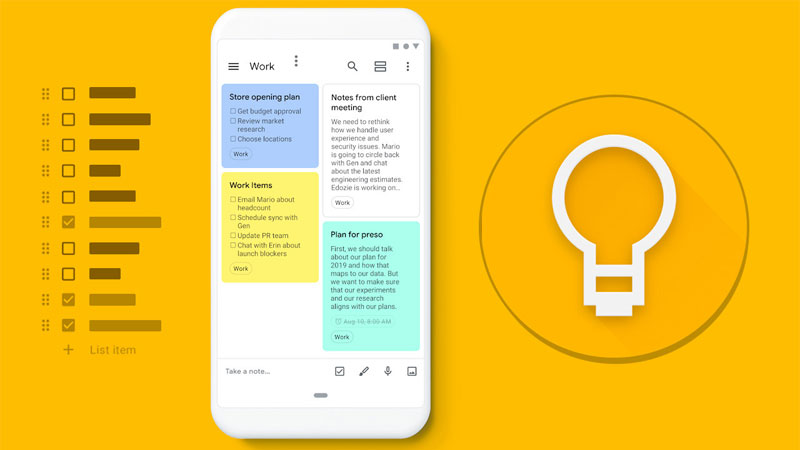
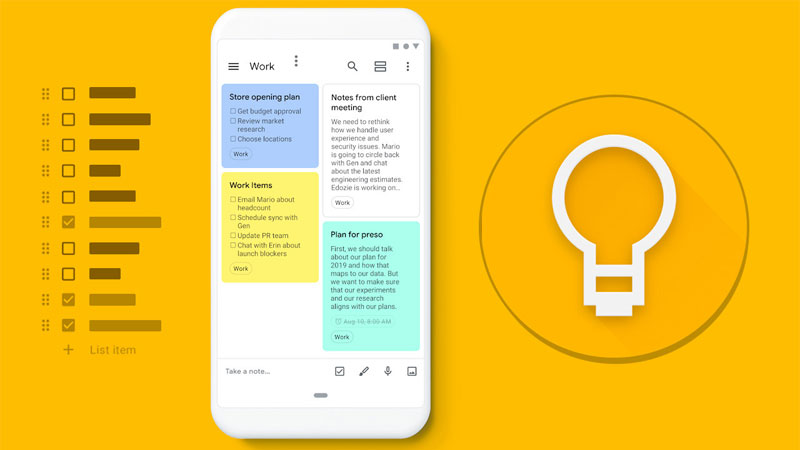
Chưa kể đến, ứng dụng này được tích hợp trực tiếp với Gmail nên bạn có thể an tâm về vấn đề đảm bảo an toàn không tin. Khi tải ứng dụng về thiết bị, chỉ cần bạn đăng nhập mail là có thể sử dụng ứng dụng đầy tiện ích nhé.
Các tính năng ưu việt của ứng dụng ghi chú Google Keep
Nhằm giúp người dùng có thể tận dụng ứng dụng một cách tốt nhất và không bỏ sót bất kỳ điều gì. Hoàng Hà Mobile đã tổng hợp cho bạn 5 tính năng ưu việt nhất của ứng dụng. Các thông tin tin này cực kỳ hữu ích và bạn đừng bỏ qua nhé.
Note thông tin bằng giọng nói
Thay vì phải gõ từng chữ rất mất thời gian thì tại sao bạn lại không ghi chú lại bằng giọng nói của chính mình. Bằng cách này, bạn vừa có thể đảm bảo được độ chính xác của thông tin, cũng như tiết kiệm được rất nhiều thời gian. Song song đó, người dùng có thể ghi lại ý tưởng nhanh chóng khi chúng xuất hiện, mà không cần phải dừng lại để nhập liệu. Điều này giúp bạn không bỏ lỡ bất kỳ ý tưởng quan trọng nào và duy trì sự sáng tạo và hiệu suất làm việc.
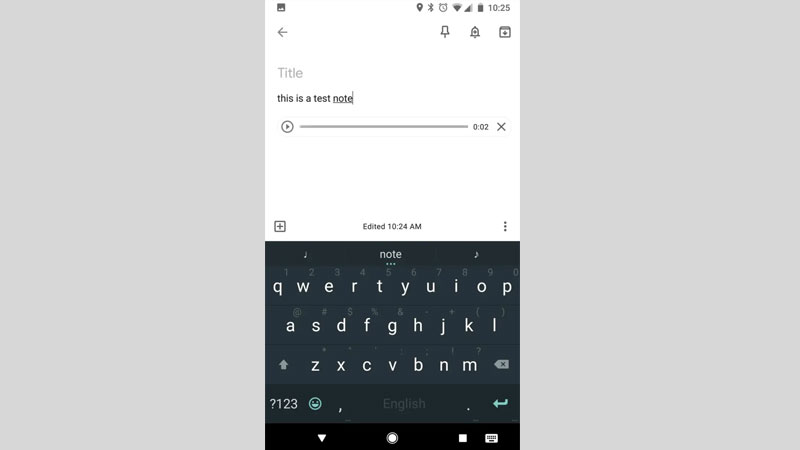
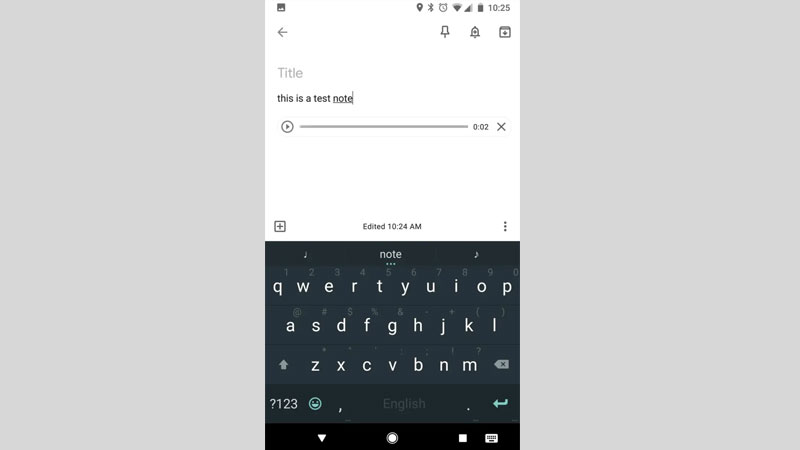
Việc sử dụng tính năng này cũng rất đơn giản. Chỉ cần mở ứng dụng, chọn biểu tượng microphone và bắt đầu nói. Ứng dụng sẽ tự động ghi âm và chuyển đổi thành văn bản, sau đó lưu lại dưới dạng ghi chú trong danh sách của người dùng. Điều này giúp bạn dễ dàng quản lý và tìm kiếm thông tin sau này một cách hiệu quả.
Teamwork hiệu quả theo thời gian thực
Google Keep không chỉ là một ứng dụng ghi chú thông thường mà còn cung cấp tính năng cùng làm việc với nhiều người khác theo thời gian thực. Tính năng này giúp tăng cường sự hợp tác và phối hợp công việc giữa các thành viên trong nhóm. Theo đó, bạn có thể chia sẻ ghi chú, danh sách công việc và ý tưởng với nhóm của mình và cùng nhau chỉnh sửa, cập nhật thông tin.
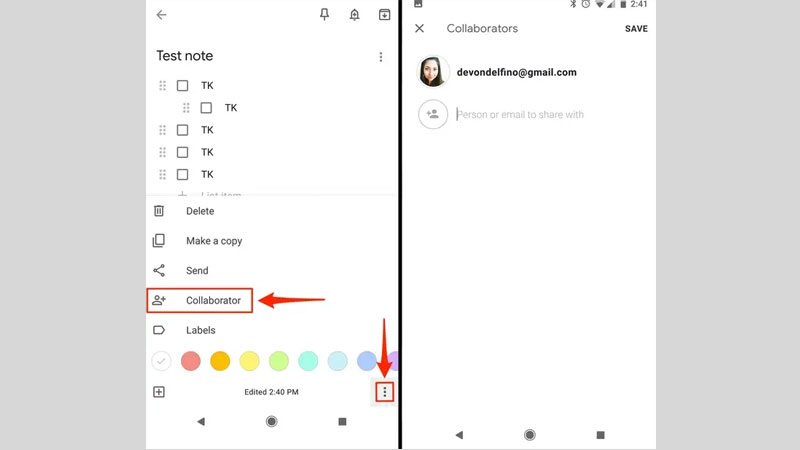
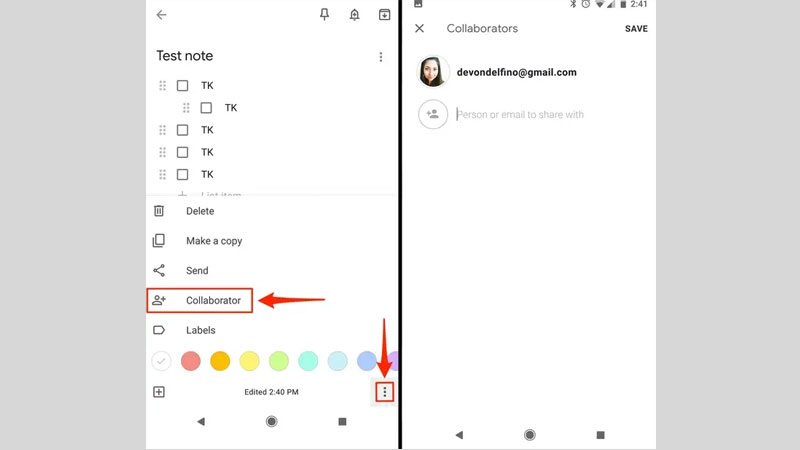
Bên cạnh đó, tính năng này cũng tạo ra một môi trường làm việc hợp tác và sáng tạo. Thành viên trong nhóm có thể dễ dàng chia sẻ ý tưởng, đóng góp ý kiến và phản hồi trực tiếp trên ghi chú chung. Từ đó tạo ra sự đồng thuận và sự nhất quán trong công việc.
Đặt lịch nhắc nhở
Thêm một tính năng hữu ích khác mà bạn không thể bỏ qua, đó chính là khả năng đặt lịch nhắc nhở. Người dùng có thể bổ sung lịch nhắc nhở cho từng ghi chú một. Như vậy bạn sẽ dễ dàng theo dõi deadline của từng hạng mục, cũng như tránh nhầm lẫn thông tin.
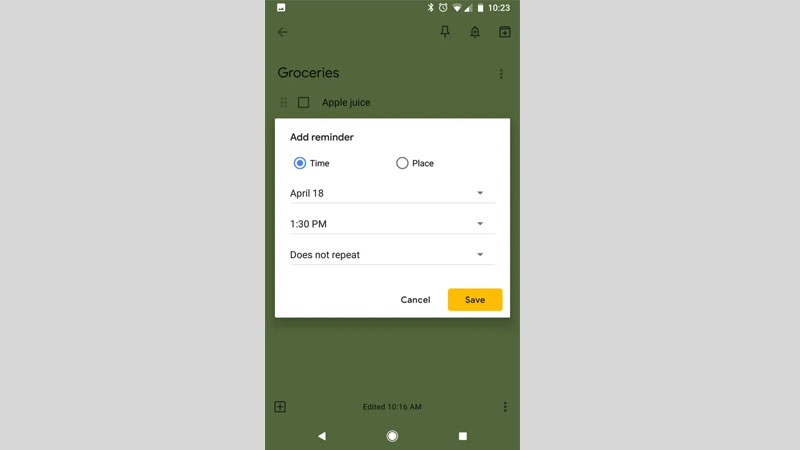
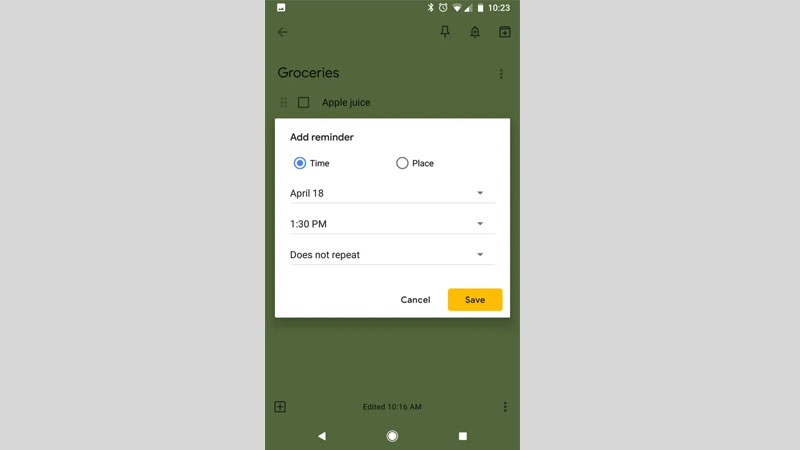
Thậm chí, ứng dụng còn cho phép người dùng thiết lập nhắc nhở dựa trên địa điểm. Điều này có ý nghĩa đặc biệt khi người dùng muốn nhớ một việc gì đó khi họ đến hoặc rời khỏi một địa điểm cụ thể. Ví dụ, họ có thể đặt lịch nhắc nhở để mua sữa khi đến gần cửa hàng, hoặc nhớ mang theo tài liệu quan trọng khi rời khỏi nhà.
Bổ sung nhiều thông tin khác nhau trong cùng 1 note
Google Keep đã mở rộng trải nghiệm của người dùng bằng cách tích hợp nhiều tính năng lại với nhau. Thay vì bạn chỉ tạo một note ghi chú toàn là chữ thì có thể kết hợp thêm hình ảnh hay checkbox để dễ hiểu hơn. Trong trường hợp, hình ảnh bạn đưa lên có văn bản thì ứng dụng cũng cho phép bạn sao chép nó ở phần cuối ghi chú.
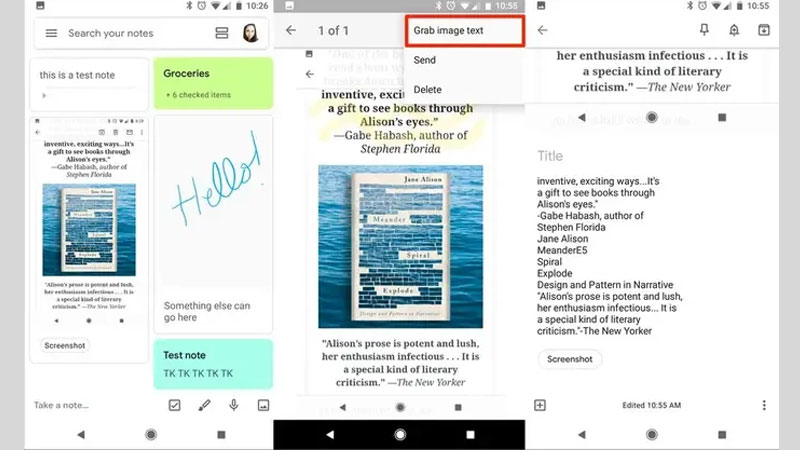
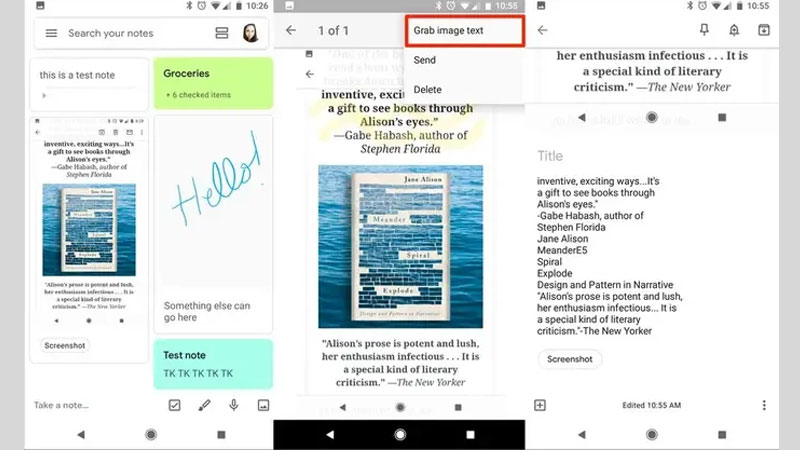
Có thể nói, tính năng bổ sung nhiều loại dữ liệu khác nhau vào ghi chú à một công cụ mạnh mẽ giúp người dùng tổ chức thông tin một cách linh hoạt. Đồng thời, nó cũng tạo ra một cách tiếp cận đa dạng và đầy tính sáng tạo để quản lý thông tin cá nhân và công việc hàng ngày.
Trở thành chuyên gia sắp xếp ghi chú
Tính năng này cho phép người dùng sắp xếp các ghi chú của mình theo nhiều cách khác nhau, bao gồm màu sắc, nhãn và danh sách hay dạng lưới . Bằng cách này, người dùng có thể tự do tổ chức thông tin theo cách phù hợp nhất với cách làm việc của mình. Cũng như dễ dàng truy cập lại các ghi chú cụ thể một cách nhanh chóng.
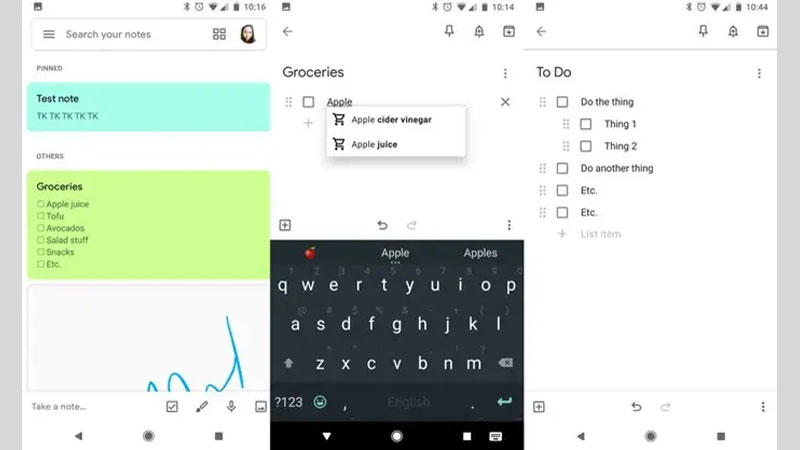
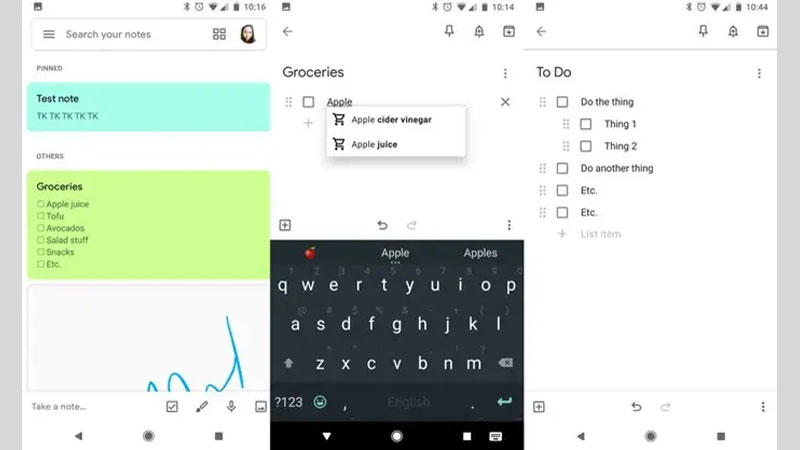
Như hình ảnh minh họa Hoàng Hà Mobile vừa cung cấp ở trên, bạn sẽ thấy các ghi chú của mình được sắp xếp rất ngăn nắp. Điều này rất phù hợp với bạn nào chuyên lên kế hoạch và thích sự quy luật trong việc điều chỉnh các thông tin.
Hướng dẫn các thủ thuật sử dụng Google Keep
Thủ thuật là phần nội dung quan trọng nhất bài viết này, bởi vì Hoàng Hà Mobile sẽ hướng dẫn bạn rất nhiều cách để tận dụng ứng dụng ghi chú của Google. Cụ thể chúng ta sẽ cùng nhau tìm hiểu cách tô màu, tạo danh sách ghi chú, gắn nhãn ghi chú, ghim ghi chú và lưu, xóa ghi chú nhé.
Cách tô màu ghi chú
Tô màu ghi chú giúp người dùng tập trung vào những phần thông tin quan trọng. Thay vì bạn phải đọc ghi chú từ trên xuống dưới thì chỉ cần tô màu những phần đặc biệt để khi xem lại sẽ không mất thời gian.
Bước 1: Đầu tiên, bạn hãy truy cập vào ứng dụng được tích hợp trên điện thoại hoặc máy tính của mình. Tiếp tục bạn chọn vào ghi chú mà mình muốn trang trí màu sắc.
Bước 2: Sau đó, người dùng hãy nhấn chọn vào biểu tượng “Thay đổi màu – Hình bảng vẽ” như minh họa của chúng tôi. Cuối cùng bạn sẽ chọn màu sắc mình yêu thích và phù hợp với ghi chú là hoàn thành rồi nhé.
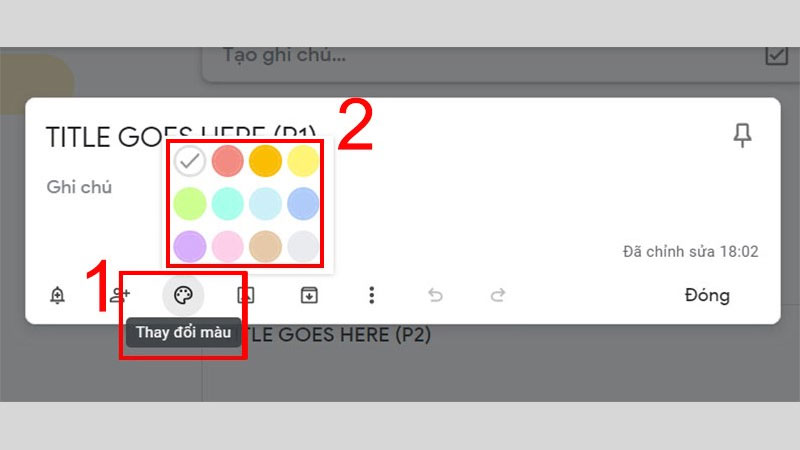
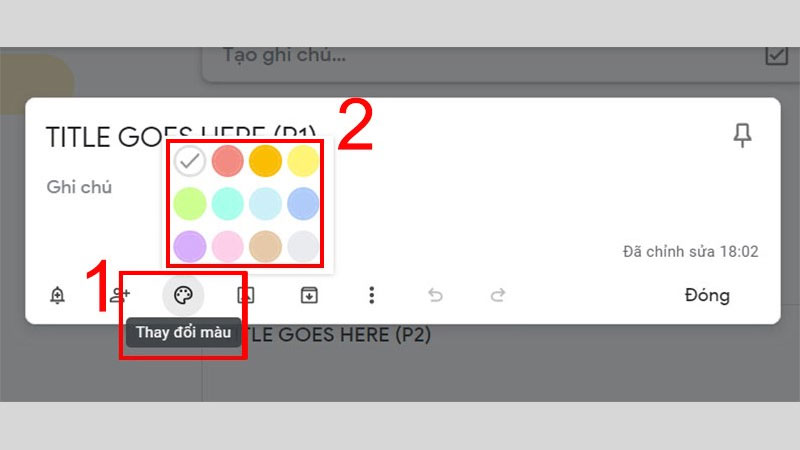
Đối với những ghi chú công việc nào gấp, cần ưu tiên thực hiện trước thì bạn có thể tô màu đỏ. Còn đối với những ghi chú nào chưa quan trọng thì bạn có thể tô màu nâu hoặc xám. Hay những ghi chú nào thể hiện ý tưởng sáng tạo của bạn thì có thể tô màu vàng cho nổi bật nhé.
Cách tạo danh sách note
Thủ thuật này rất hữu dụng với những bạn đang làm việc teamwork trong cùng một ghi chú. Sau khi bạn tạo danh sách thì những người khác cũng có thể đánh dấu tick sau khi đã hoàn thành nhiệm vụ. Trong khi đó, bạn cũng có thể dễ dàng quản lý các đầu mục công việc của từng người trong nhóm.
Bước 1: Đầu tiên, người dùng cũng sẽ mở ứng dụng ghi chú Google Keep lên và tại phần “Tạo ghi chú” thì bạn hãy chọn vào icon hình vuông có dấu tích. Mục này thể hiện cho việc tạo một danh sách ghi chú mới hay còn được gọi là “New list”.
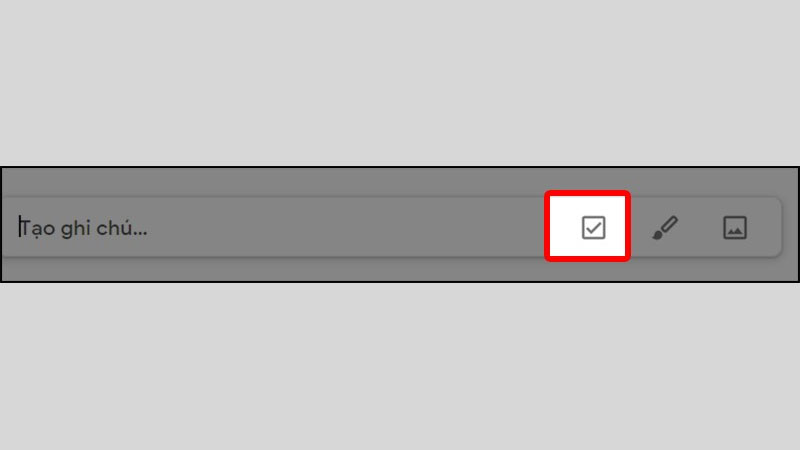
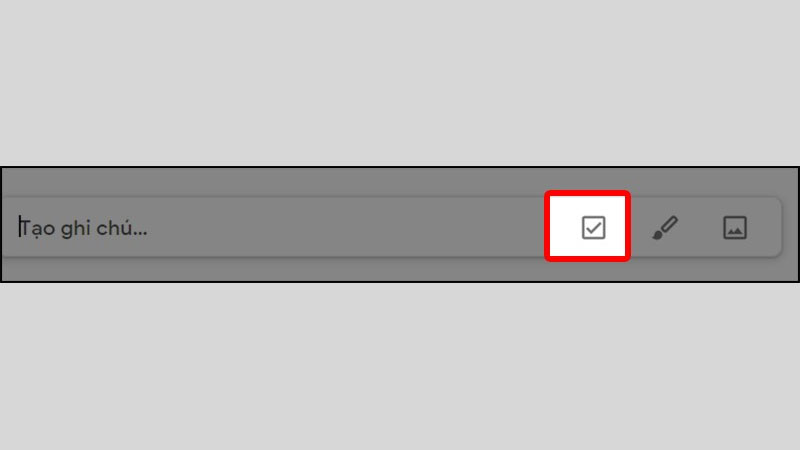
Trong trường hợp, bạn muốn tạo danh sách đối với những ghi chú đã có từ trước thì hãy chọn vào biểu tượng “3 Chấm – Thê”. Tiếp tục, một bảng chức năng hiển thị ra và bạn chọn vào “Hiển thị hộp kiểm – Checkbox” để tạo danh sách note thông tin nhé.
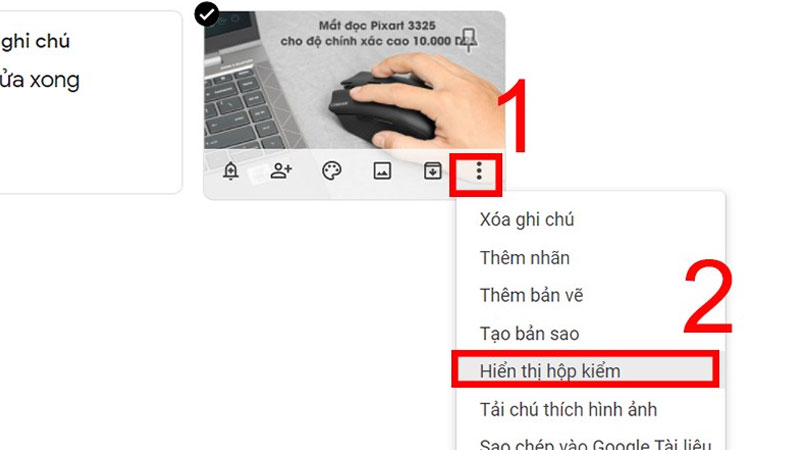
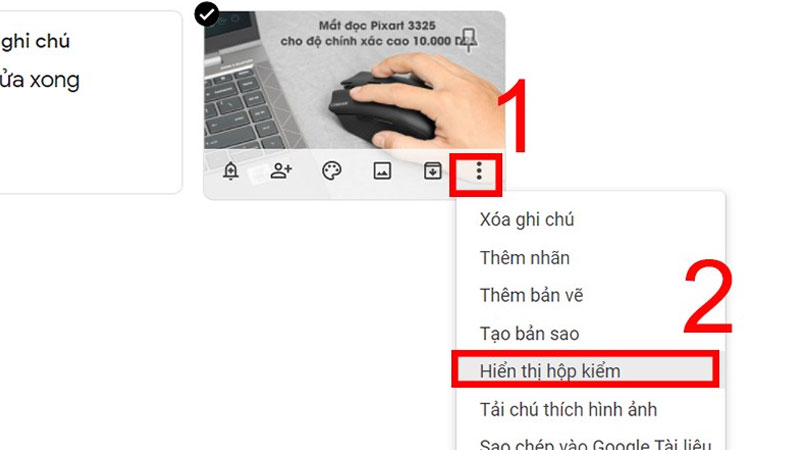
Bước 2: Sau khi đã truy cập được tính năng tạo danh sách thì nhiệm vụ của bạn là ghi tiêu đề cho từng mục check. Cuối cùng để kết thúc thao tác thì bạn chỉ cần chọn mục “Đóng”.
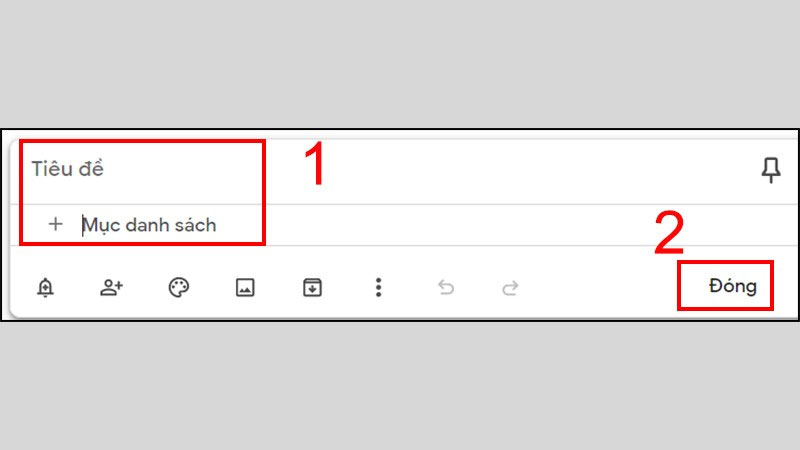
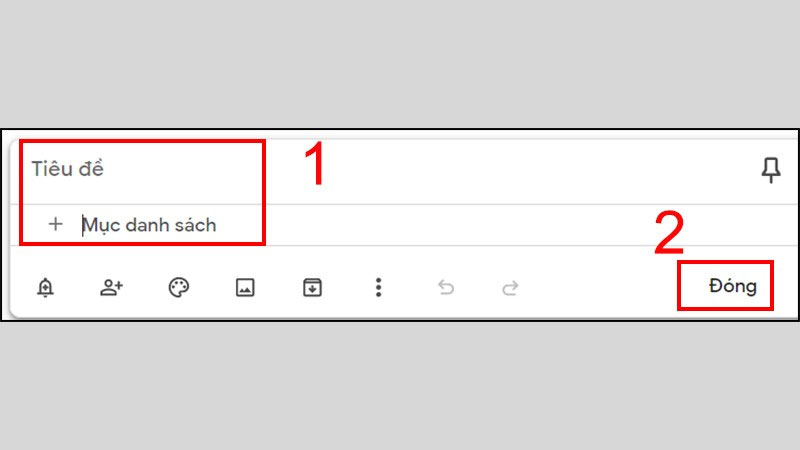
Cách gắn nhãn ghi chú
Gán nhãn ghi chú trên Google Keep là một cách thông tin để giúp người dùng phân loại từng ghi chú. Dựa vào đây, bạn sẽ biết được mô tả của nội dung bên trong ghi chú là gì trước khi nhấn chọn vào đó.
Bước 1: Đầu tiên, bạn hãy mở ứng dụng và chọn đúng ghi chú mà mình muốn gắn nhãn đặc biệt. Nếu như bạn muốn chọn gắn nhãn cho hàng loạt ghi chú thì chỉ cần chọn lần lượt từng ghi chú rồi chuyển qua bước 2.
Bước 2: Tiếp tục, người dùng sẽ nhấn chọn vào biểu tượng “Thêm” và chọn vào mục “Thêm nhãn – Add Label” như hình minh họa.
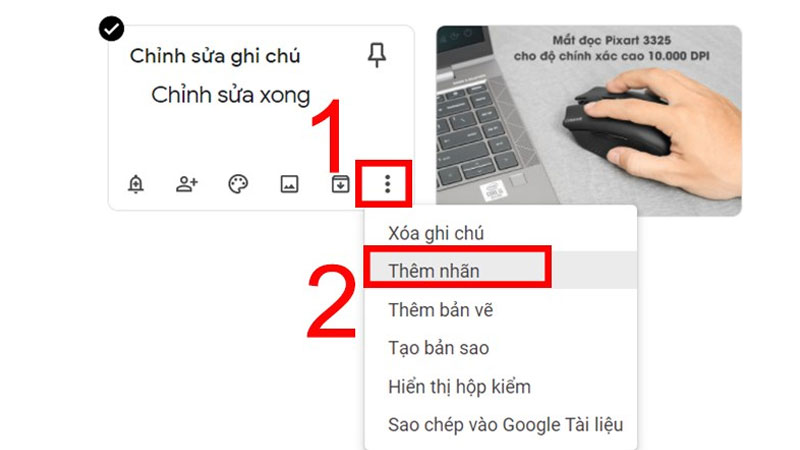
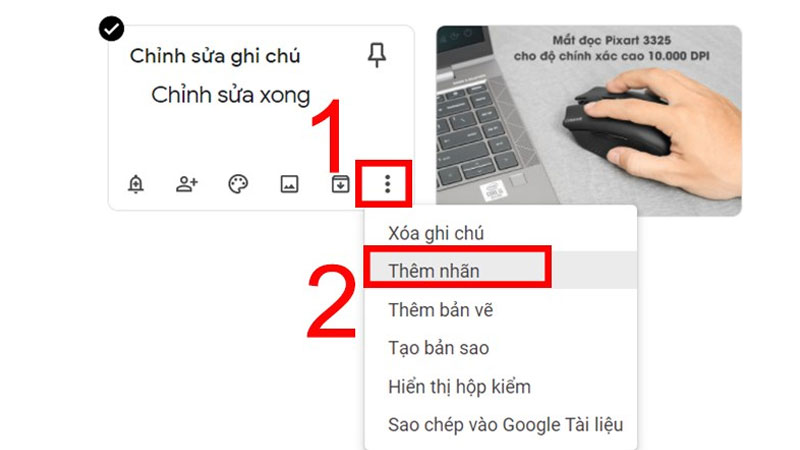
Bước 3: Chức năng hộp gắn nhãn sẽ hiển thị ra và người dùng cần chọn vào “hộp bên cạnh từng nhãn” mà mình muốn thêm. Tiếp theo nếu bạn muốn xóa nhãn đi thì chỉ cần “bỏ chọn hộp bên cạnh nhãn”. Hoặc nếu bạn muốn thêm nhãn mới thì chỉ cần bấm nút “Tạo”.
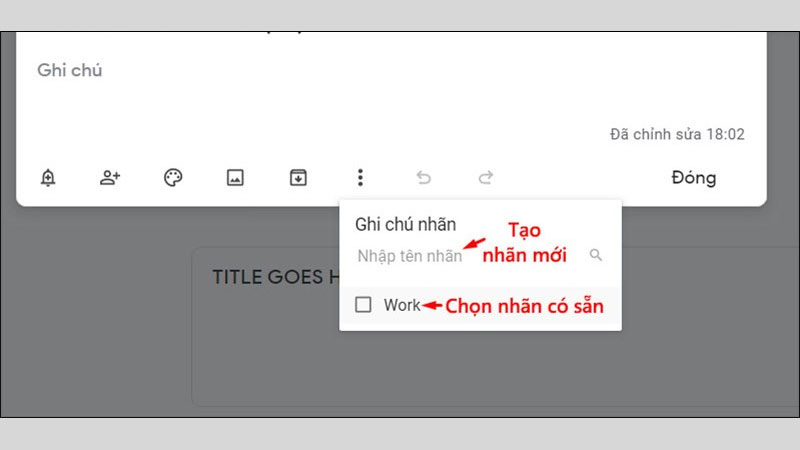
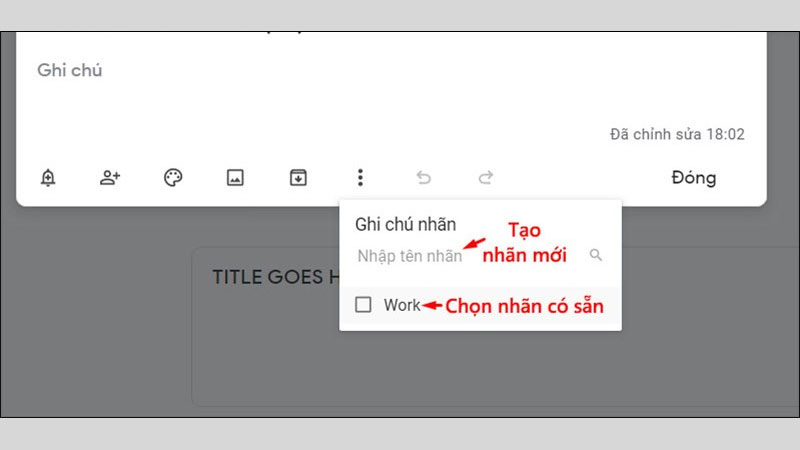
Cách ghim ghi chú lên đầu
Việc ghim note sẽ giúp người dùng xác định được ghi chú nào là cần ưu tiên lên hàng đầu. Thủ thuật này cực kỳ quan trọng đối với bạn nào có quá nhiều công việc và cần quản lý chúng một cách hợp lý hơn.
Bước 1: Việc ghim ghi chú trên ứng dụng Google Keep không có gì là phức tạp. Người dùng chỉ cần truy cập vào ứng dụng, chọn ghi chú và chọn biểu tượng “Ghim” là hoàn thành.
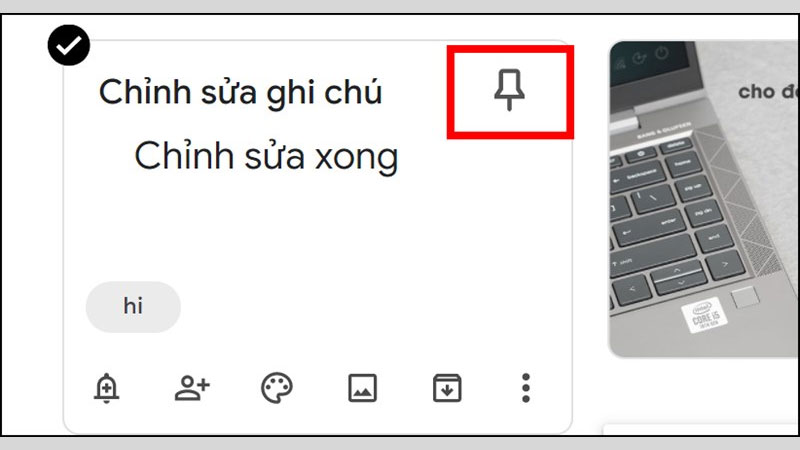
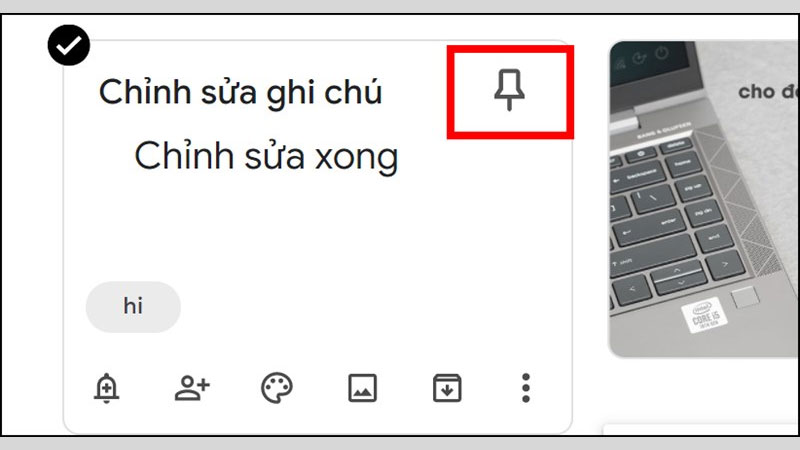
Bước 2: Nếu như bạn ghim nhầm hoặc không muốn ghim ghi chú đó nữa thì chỉ cần nhấn lần nữa vào biểu tượng ghim là được nhé.
Cách lưu & xóa ghi chú
Đôi khi danh sách ghi chú của bạn đã quá đầy và có một số ghi chú không cần thiết sử dụng nữa. Vậy thì người dùng nên lọc ra và xóa các ghi chú cũ đi để hạn chế tốn bộ nhớ của thiết bị nhé. Hoặc cũng có trường hợp, bạn muốn lưu trữ lại những thông tin quan trọng như mật khẩu tài khoản thì cũng có thể thực hiện theo thao tác hướng dẫn của Hoàng Hà Mobile.
Bước 1: Đầu tiên, bạn sẽ truy cập vào ứng dụng Google Keep và bấm chọn vào ghi chú muốn sao lưu. Tiếp tục, bạn sẽ nhấn chọn vào biểu tượng như hình minh họa là được.
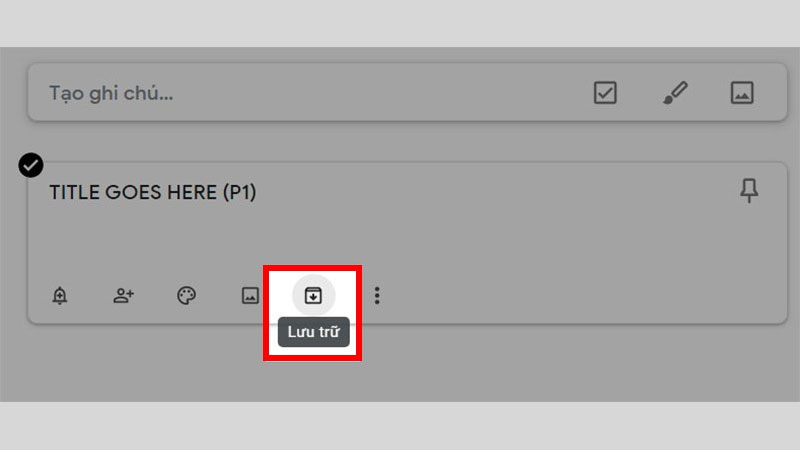
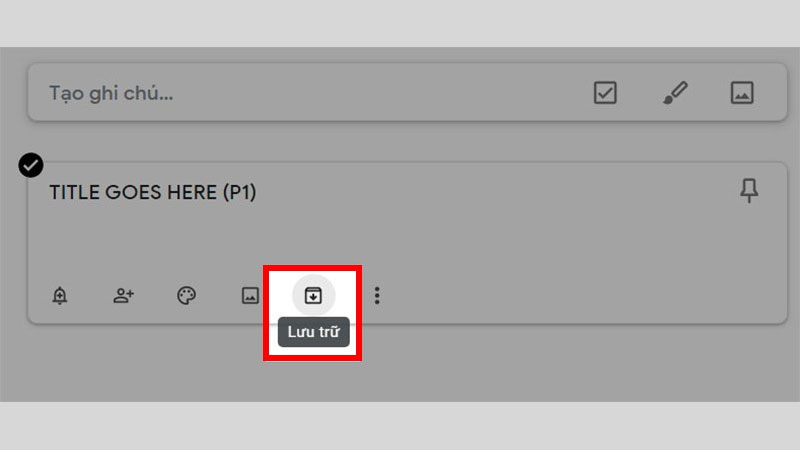
Bước 2: Ngược lại, nếu bạn muốn xóa ghi chú không cần thiết đi thì chỉ cần tìm đến menu “Lưu trữ”. Sau đó bạn chọn vào ghi chú và nhấn chọn nút “Xóa lưu – Unarchive”
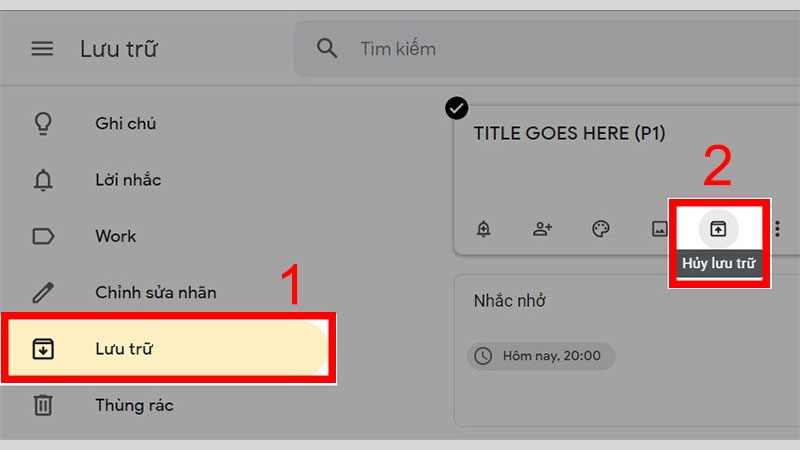
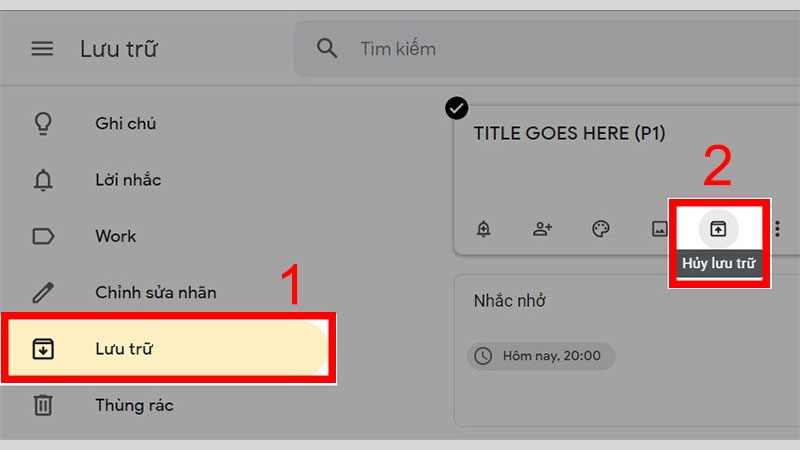
Kết luận
Như vậy, Hoàng Hà Mobile đã cung cấp cho bạn tất cả thông tin về tính năng của ứng dụng ghi chú Google Keep. Chưa kể đến, chúng tôi còn chia sẻ thêm cho bạn các thủ thuật để tận dụng app công nghệ này một cách hữu ích nhất. Đặc biệt, trên Trang Tin Nhanh của chúng tôi còn có rất nhiều thủ thuật hữu ích khác liên quan đến hệ sinh thái của Google. Bạn hãy tiếp tục theo dõi hoặc tìm kiếm trên trang website của chúng tôi nhé.
Xem thêm: